WiFi на sagemcom 2804 v7

Настройка беспроводного модуля WiFi у роутера sagemcom 2804 весьма стандартна и никаких особых сложностей не представляет. Роутер поддерживает стандарт WiFi 801.11n , а так же позволяет организовать дополнительно несколько гостевых беспроводных сетей. Последовательность действий одинакова как для sagemcom 2804 v7, так и для sagemcom 2804 v5, и для sagemcom 2804 v3. Версию v1 я в руках не держал, но уверен, что и там все то же самое. Рассмотрим процесс настройки WiFi на sagemcom 2804 поподробнее.
Настройка беспроводной сети на sagemcom 2804 находится в разделе «Настройка WLAN». Включается беспроводной модуль во вкладке «Основной» установкой галочки «Включить беспроводную связь»:
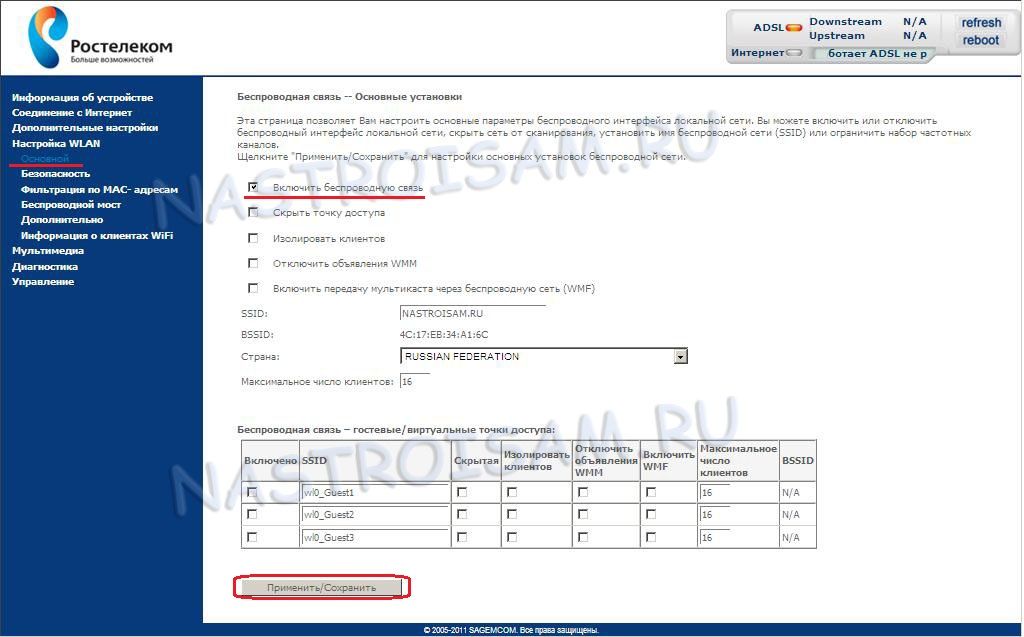
Здесь же можно скрыть точку доступа и активировать гостевые сети. Вторая, немаловажная часть настройки беспроводных сетей — «Безопасность»:
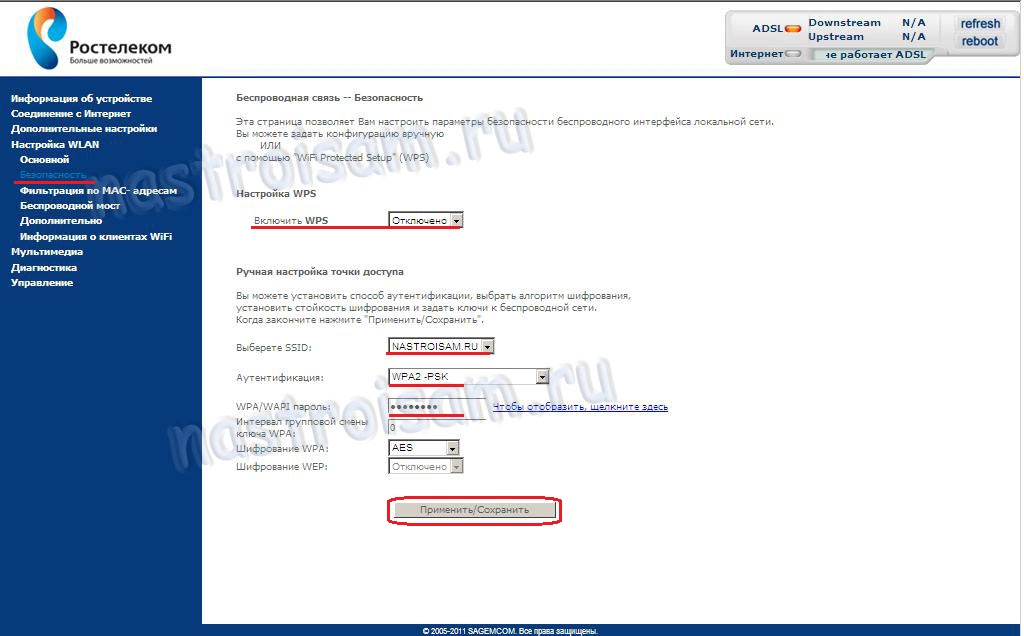
WPS я обычно отключаю, т.к. на мой взгляд эта функция не нужна. SSID сети обязательно вводите какой-нибудь свой, желательно не содержащий в себе марки и модели роутера. Тип аутентификации — «WPA2-PSK», тип шифрования оставляем по-умолчанию и задаём свой ключ сети.
Тонкую настройку беспроводного модуля можно сделать на вкладке «Дополнительно»:
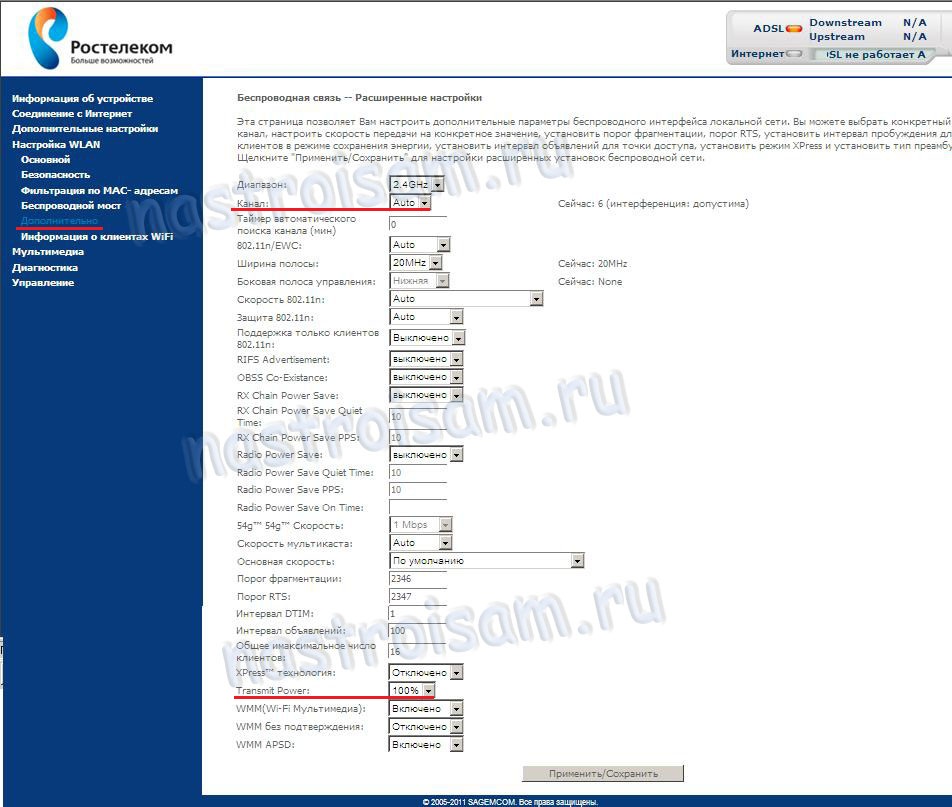
Здесь, например, можно изменить выбор канала с Auto на любой другой, подобрав менее загруженный. Вторая рекомендация — выставить по возможности наименьшую силу сигнала — Transmit power. Подберите этот параметр таким образом, чтобы по квартире сигнал был, а за пределами был минимальным.
Не забудьте сохранить настройки нажатием кнопки «Применить/Сохранить».
Собственно на этом вся необходимая для работы в подавляющем большинстве случаев конфигурация — выполнена.
Настройка Wi-Fi на роутере Ростелеком Sagemcom f@st 2804

Чтобы подключить и настроить Wi-Fi на роутерах Ростелеком Sagemcom f@st 2804 v7 и v7 rev.1, Вам сначала надо зайти в настройки устройства. Его IP — 192.168.1.1. Соответственно в веб-браузере вводим http://192.168.1.1. Логин admin, пароль admin. Если зайти в веб-интерфейс не получается — смотрим эту статью.
Попав в веб-конфигуратор Sagemcom f@st 2804 в меню слева выбираем настройки WiFi соединения — раздел «Настройка WLAN».
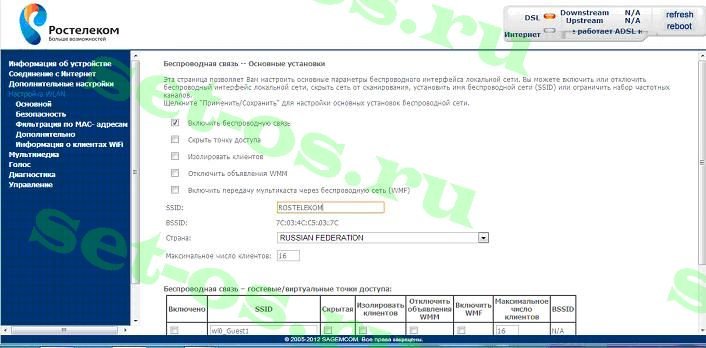
Убедитесь, что стоит галка в пункте «Включить беспроводную связь», также можно включать и отключать WiFi кнопкой на корпусе роутера с эмблемой в виде антенки. Изменяем название будущей сети (хотя это и не обязательно) для удобства определения — значение в поле SSID меняем например на ROSTELEKOM. Нажимаем кнопку «Применить/сохранить».
Переходим на вкладку «Безопасность»:
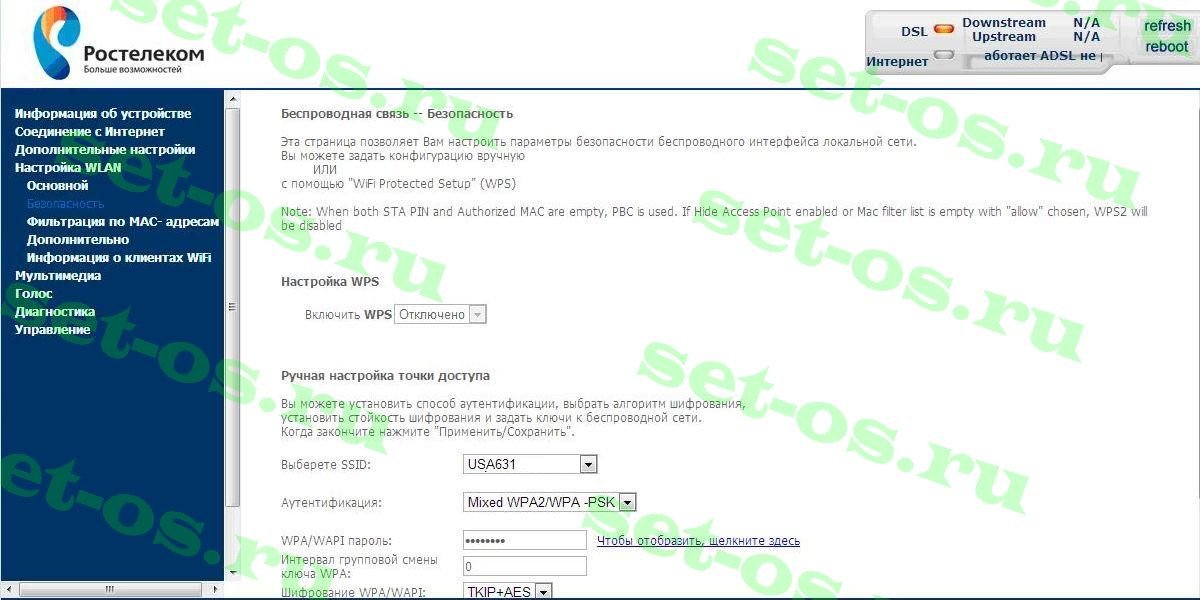
В пункте «Аутентификация» выбираем «WPA2-PSK», а в пункте «WPA/WAPI пароль» меняем существующий пароль на любой придуманный пароль, не менее 8 знаков. Нажимаем кнопку «Применить/сохранить».
Подключение и настройка роутера Wi-Fi.
 4 ноября 2015 г.
4 ноября 2015 г.  Wi-Fi.
Wi-Fi.  192.168.0.1, 192.168.1.1, Wi-Fi, Wi-fi дома, Wi-Fi роутер, Wifi, Беспроводные сети, Вай фай, Как настроить wi-fi, Как настроить wifi, Как подключить вай фай, роутер wifi как подключить
192.168.0.1, 192.168.1.1, Wi-Fi, Wi-fi дома, Wi-Fi роутер, Wifi, Беспроводные сети, Вай фай, Как настроить wi-fi, Как настроить wifi, Как подключить вай фай, роутер wifi как подключить
Как правильно подключить, установить и настроить WiFi(вайфай) роутер дома или в офисе.
Бесплатный Интернет через беспроводные сети Wi-Fi это настолько привычное дело, что вряд ли кого-то этим удивишь. В большинстве крупных кафе, ресторанах, кинотеатрах и торговых центрах и даже парках.
Сеть точек доступа и роутеров вай фай опутывает города и населённые пункты нашей необъятной родины. Привыкая к таким удобствам, хочется чтобы такая функция была доступна во всех местах где мы бываем, но к сожалению это пока не так. О том как подключить wifi роутер tp link читайте дальше в этой статье.
Как настроить любой Wi-Fi роутер?
Основным вопросам которым задаются большинство пользователей Интернета на мобильных устройствах, таких как планшеты, смартфоны и ноутбуки, это как подключить и настроить Wi-fi сеть у себя дома. Изучая этот вопрос, можно сделать вывод, что для этого необходим либо Интернет-модем, роутер с поддержкой wifi, либо точка доступа которая будет преобразовывать обычный Ethernet или 3G/4G сигнал в формат беспроводных сетей.
Популярными фирмами производителями таких устройств являются такие гиганты как D-link и набравший в последнее время популярность, в первую очередь из-за низкой цены, конкурент TP-link. В принципе, оба производителя китайские, но по соотношению цена/качество предлагаемых устройств этот вариант самый привлекательный, так что советую выбирать именно из их линеек.
Как раздавать Wi-fi по всему дому? — нужно приобрести устройство которое будет передатчиком сигнала, это роутер, точка доступа или маршрутизатор. А также на устройствах которые будут подключаться к такой сети должен быть установлен приёмник сигнала или wifi-адаптер. Эта проблема не актуальна для планшетов, смартфонов и ноутбуков, т.к. в большинстве случаев, вай фай модуль в них установлен производителем. А вот ПК без такого «приёмника» подключить к вай фаю не получится.
После успешной настройки Wi-fi роутера или модема, убедившись что всё работает, обязательно поставьте пароль, иначе к вашей сети смогут подключиться все желающие. Пароль от вай фай лучше устанавливать на последнем этапе настройки, чтобы не заморачиваться и не вводить его каждый раз, при подключении.
Как подключить и настроить вай фай.
Итак, приступим, как подключить wifi роутер? Довольно функциональный и недорогой роутер от компании TP-Link, это модель TL-WR841N. Стоит чуть меньше 1500 рублей, что согласитесь недорого.